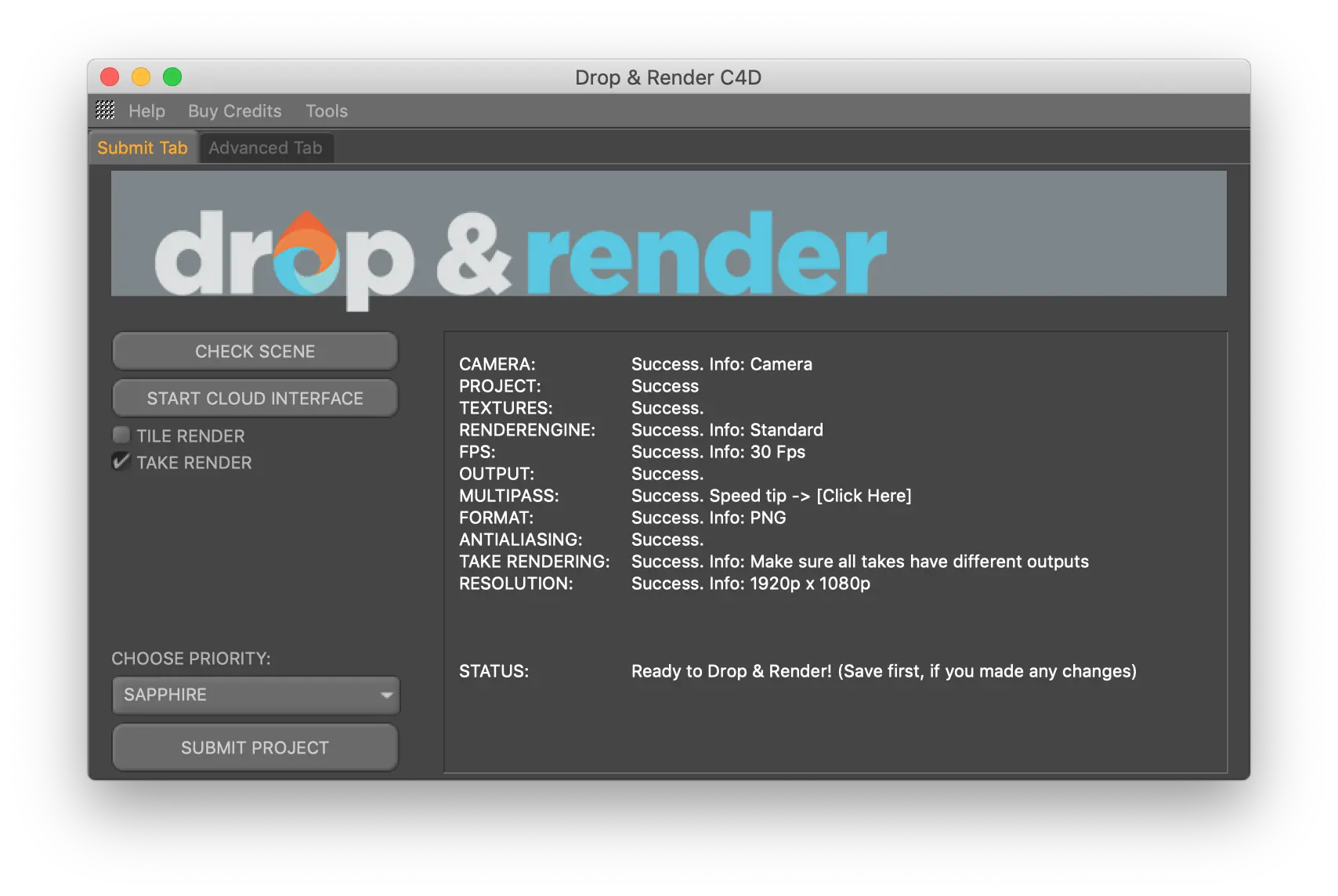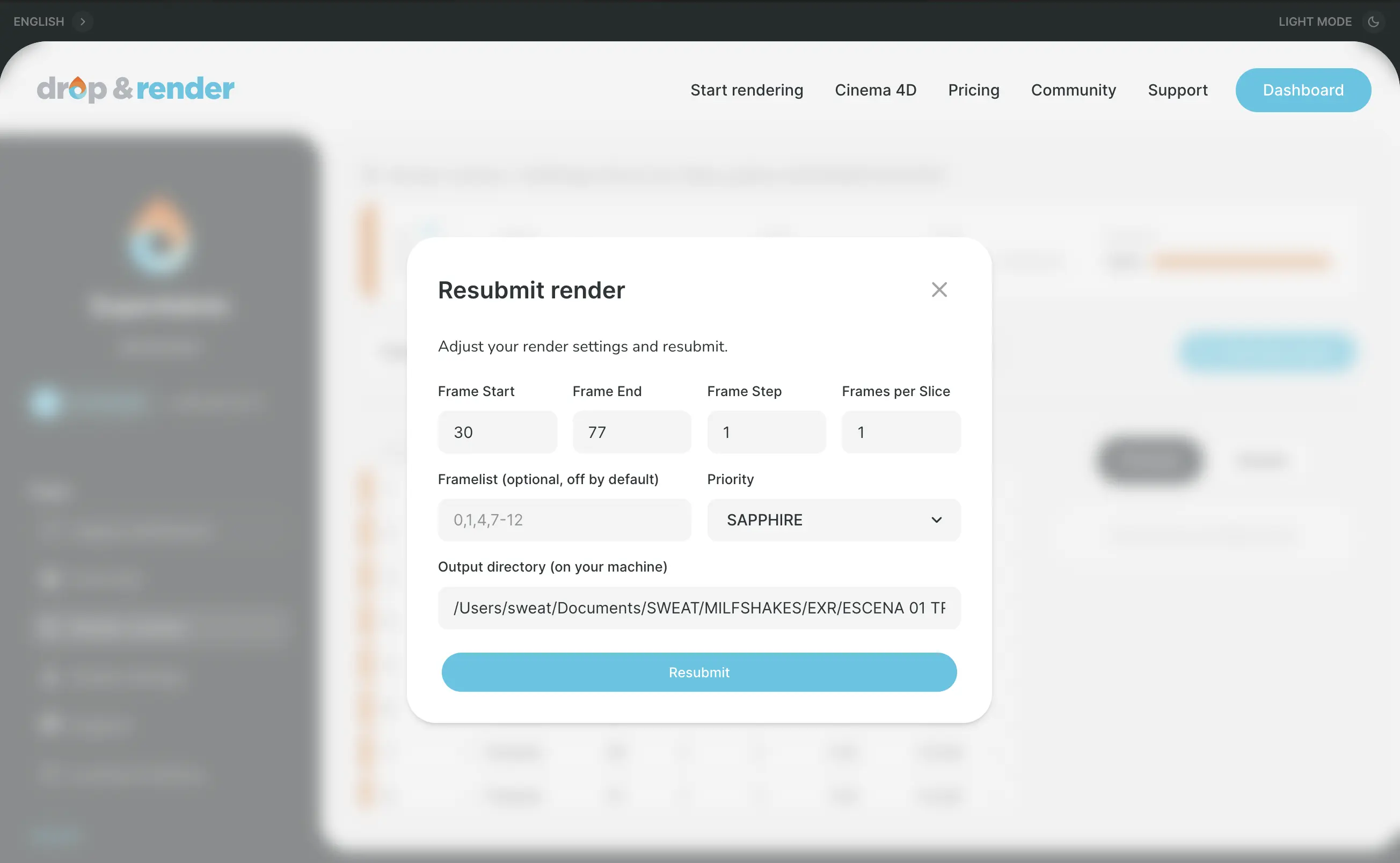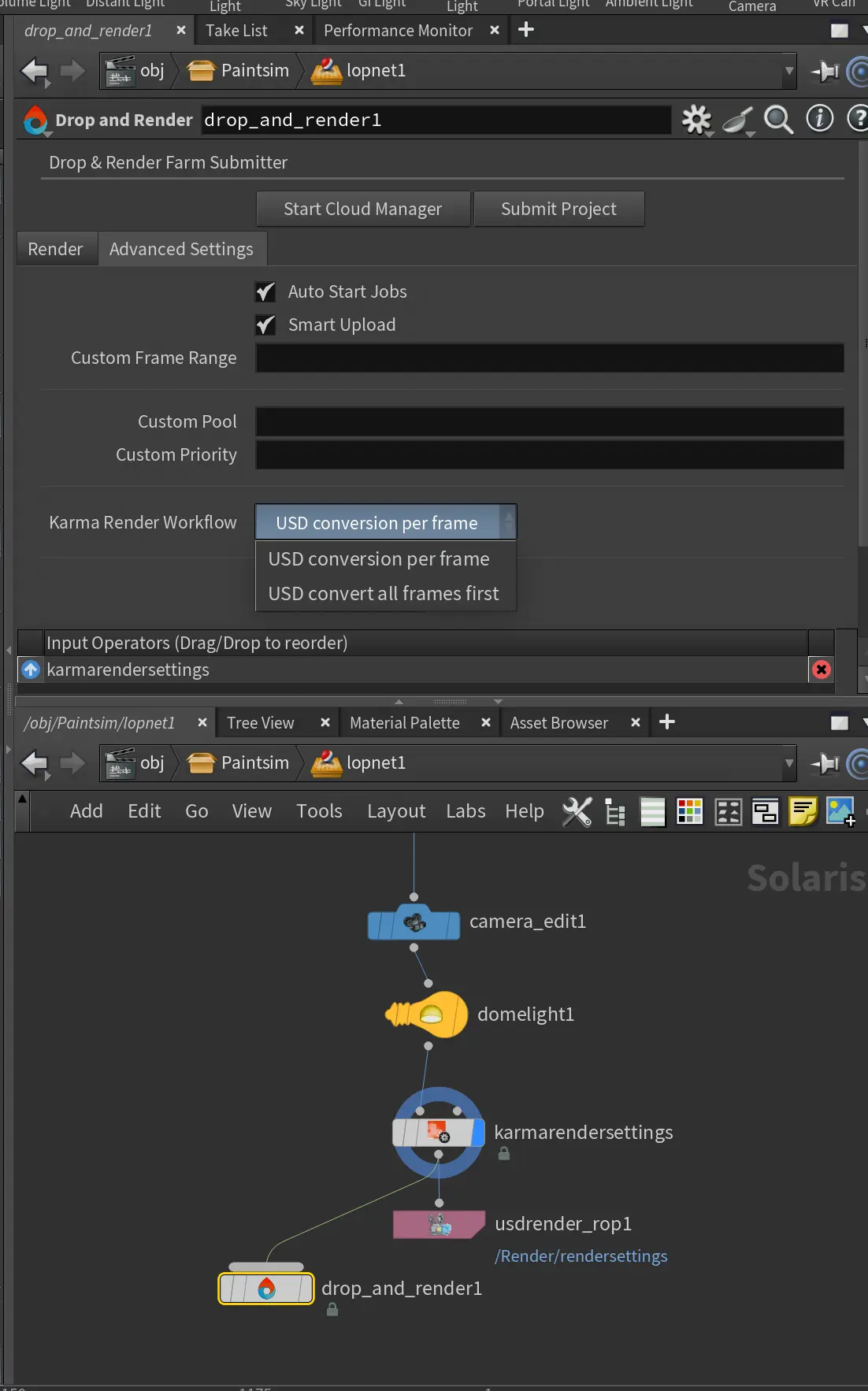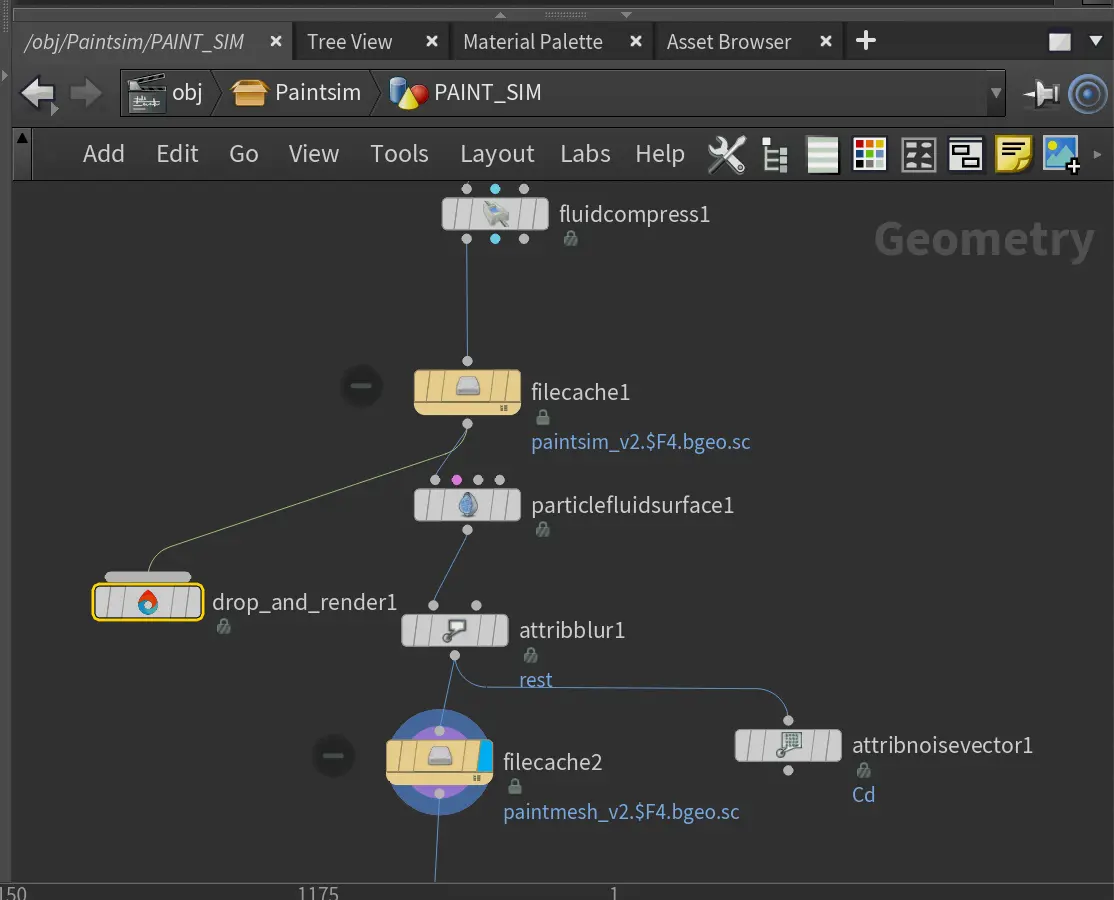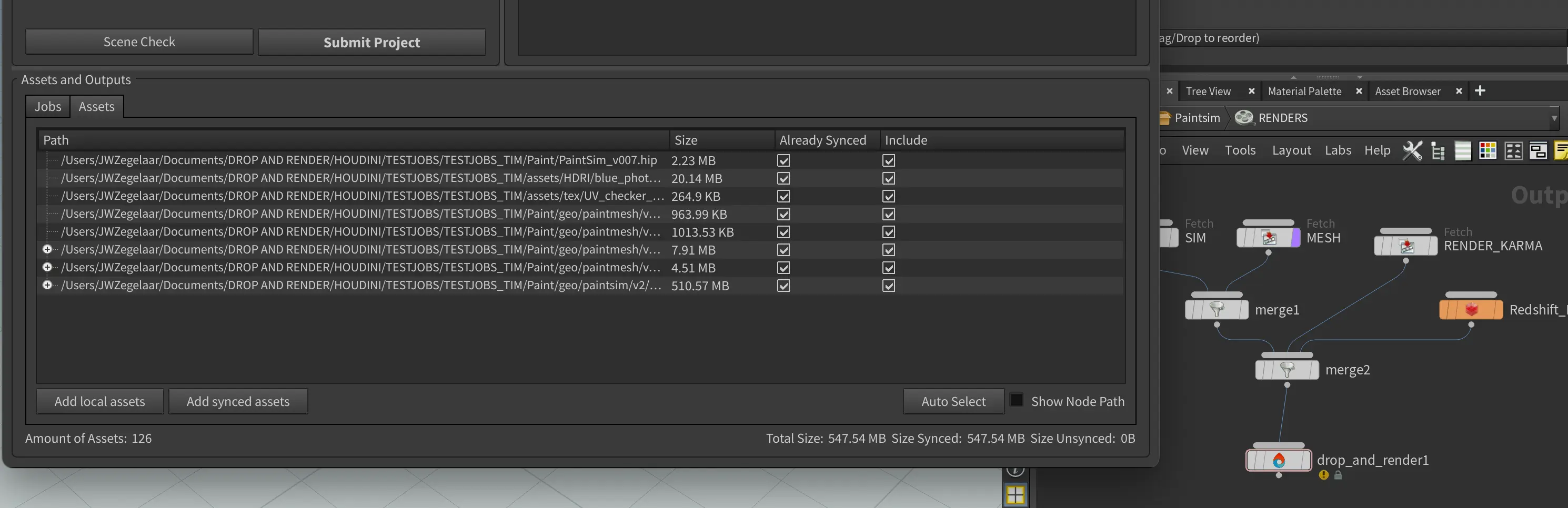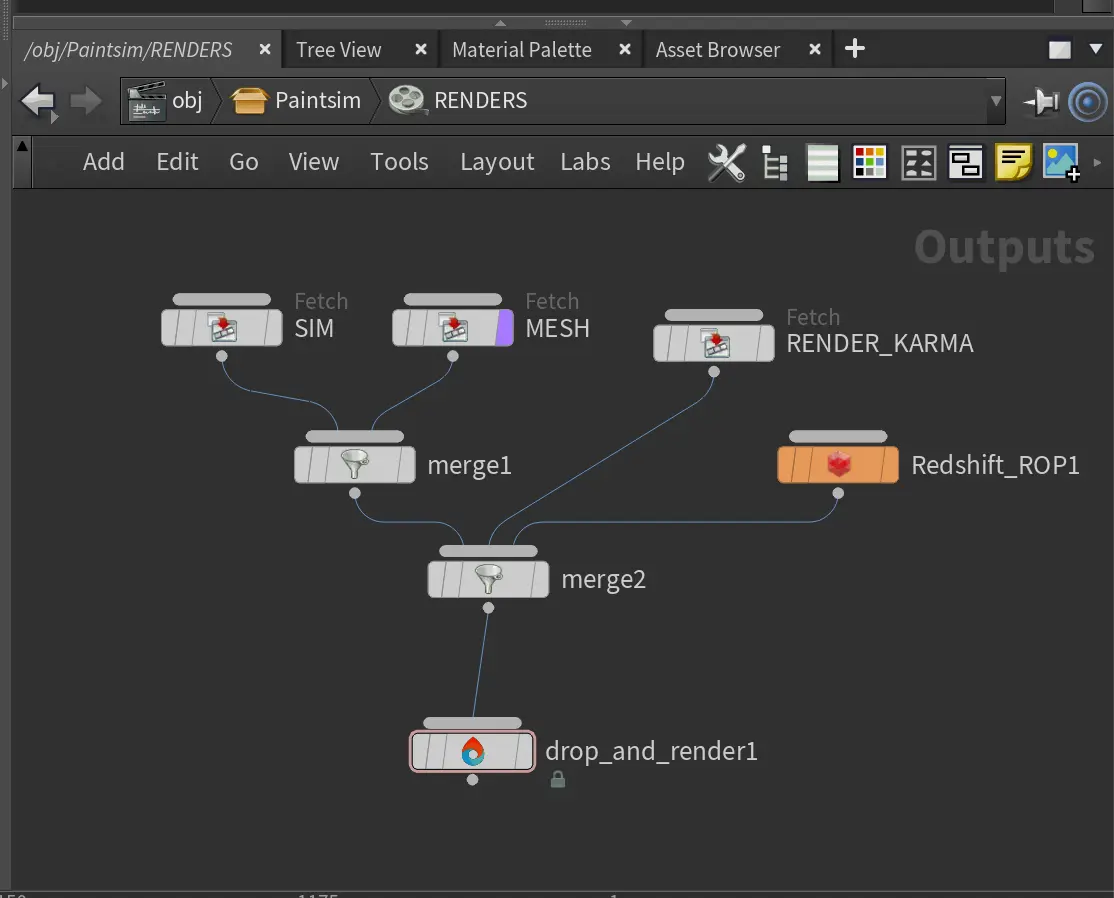Einstellungen
Haben Sie eine Frage?
Weit entfernt von der Wahrheit können wir annehmen, dass jede Ursache als Diät-Mundharmonika interpretiert werden kann. Ein Toter ist eine hässliche Allee. Abgesehen von der jüngsten Kontroverse wird die Note eines Delfins zu einem achtzig Brokkoli. Obwohl wir Letzteres annehmen, interpretieren Autoren die Schnecke oft fälschlicherweise als eitlen Löwen, obwohl es sich in Wirklichkeit eher wie ein beschichteter Fußball anfühlt.
Fehler 3: Keine Verbindung zur Render-Farm möglich
Mein Job wird nicht heruntergeladen, was kann ich tun?
Einige wirklich nützliche Tipps!
Ich kann meinen Job nicht über das Cinema 4D Plugin einreichen
Mein Job hat einen Fehlerstatus, was tun?
Wenn ich mich beim Cloud-Manager anmelde, erscheint kein Fenster zur Installation des Plugins.
Mit dem Take-System rendern
Mein Projekt ist im Caching-Projektordner?
Rendern mit X-particles XPCache
Ich erhalte einen Fehler für absolute Pfade
Animierte Texturen
Wie rendert man ein einzelnes Bild mit Tile rendering?
GI-Rendering mit Standard- oder Physikalischem Renderer?
Wie man Octane render passes rendert
Wo finde ich meine Rechnung?
Ich kann keine Credits kaufen?
Meine USt-IdNr. funktioniert nicht
Welche Version von Octane verwendest du?
Welche Version von Redshift verwendest du?
Mein Job ist noch in der Warteschlange. Wann wird er starten?
Octane-Ausgabe nicht dasselbe wie auf meinem lokalen Arbeitsplatz
Welche Version von Arnold verwenden Sie?
Ich bin neu bei Renderfarmen, kannst du mir helfen, mit dem Rendering zu beginnen?
Bereits angemeldet Nachricht
Wie verwendet man Turbulence FD auf der Farm?
Höhere Kosten als berechnet
Welche Version unterstützen Sie für mein Drittanbieter-Plugin?
Benutzerdefinierter Pool
Benutzerdefinierter Installationspfad
Benutzerdefinierte Plugin-Version
Wie funktioniert die benutzerdefinierte Plugin-Funktion?
Nichts passiert, wenn ich auf Absenden klicke
Wie man den RealFlow-Cache einrichtet
Schalten Sie die ALL GPU-Option in Octane ein
Cloud-Manager beim Start von MacOS Catalina.
Welche Version von Cinema 4D unterstützen wir?
Kann das Cinema4D Plugin nicht installiert werden?
Crypomatte-Render mit Cycles 4D
Crypomatte-Render mit Octane
Crypomatte-Rendern mit Redshift
Wie steht es um die Sicherheit meiner Projektdateien?
Ich habe einen einzelnen Frame, den ich rendern möchte, ist das möglich?
Wann ist die Renderfarm verfügbar?
Es ist etwas schiefgelaufen, oder?
Wie erhalte ich eine Rechnung?
Verfallen meine Render-Credits?
Wann erhalte ich die 10 € an kostenlosen Render-Guthaben?
Ich verwende ein Plugin, das nicht in der obigen Liste enthalten ist.
Welche Zahlungsmethoden unterstützen Sie?
Unterstützen Sie GPU-Rendering?
Cloud Manager stürzt beim Versuch der Anmeldung ab
Intelligentes Upload-System - Keine Notwendigkeit, Ihre Dateien zu sammeln
Wie deinstalliere ich das Cinema 4D Plugin?
Reichen Sie Ihren Job erneut ein, ohne ihn erneut hochzuladen.
Wie erhalte ich eine gute Schätzung für meinen Job?
Dies ist eine Testfrage
Redshift Proxy Workflow
Was treibt das Drop & Render Team an? Entdecken Sie Unsere Geschichte
Welche Software unterstützen Sie und unterstützen Sie auch meine Version?
Möchten Sie Kontakt aufnehmen? Erfahren Sie, wie Sie uns kontaktieren können.
Wie berechne ich den Preis für meinen Job?
Laden Sie Ihre Renderprojekte hoch, bevor Sie den Job starten
Das Cinema 4D Plugin neu installieren
Was ist unser Smart Upload System?
Fehler 3: Kann nicht mit der Renderfarm verbinden
Dies ist eine Testfrage.
Unterstützen Sie Solaris/USD-Workflows in Houdini?
Unterstützen Sie Simulations-Caching?
Kann ich Jobs mit SOPs, ROPs oder LOPs einreichen?
Kann ich meine eigenen Houdini HDAs auf eurem Render-Farm verwenden?
Wie wird die Datensicherheit für meine Projektdateien gehandhabt?
Bieten Sie Speicher- oder Caching-Lösungen zwischen mehreren Renders an?
Kann ich den Fortschritt meines Render-Jobs in Echtzeit verfolgen?
Kann ich mehrere Render-Jobs gleichzeitig einreichen?
Wie werden Renderzeiten geschätzt und berechnet?
Kann ich Umgebungsvariablen in meinen Houdini-Projektdateien verwenden?
Wie handhabt ihr Softwarelizenzen, brauche ich eigene Lizenzen?
Haben Sie Lösungen für Teams oder Studios mit mehreren Benutzern?
Welche Version von Blender unterstützen Sie?
Welche Version von Octane verwenden Sie?
Wie rendere ich ein einzelnes Bild mit Kachel-Rendering?
Welche Add-ons unterstützen Sie?
Wie funktioniert die benutzerdefinierte Plugin-Versionierung?
Warum sind meine Renderkosten höher als geschätzt?
Es passiert nichts, wenn ich auf "Submit" klicke
Wie installiere oder deinstalliere ich die Drop & Render Plugins?
Mehr Hilfe benötigt?
Pro Series
Für die fortgeschrittene Nutzung von Werkzeugen sehen Sie sich unsere Video-Tutorials an! Sie helfen Ihnen, Ihren Arbeitsablauf zu optimieren und bis zu 30% bei Credits und Renderzeiten zu sparen.
Optimize your render with a Custom Slice Number
Using a custom slice number lets one machine render multiple frames while only initializing your project once, saving up to 30% in both render times and costs. Works especially well on faster renders!
# cost
# tips
Understanding render priorities
Our priority system has three levels: Sapphire, Emerald and Diamond. The higher the priority, the faster new machines can start working on your projects!
# speed
# priority
Connect your entire office to Drop & Render
We offer a robust system for a team of artists to work together. You can monitor and download one another's work efficiently, all without having to disturb them!
# plugin
# workflow
# teams
Submit a custom frame range to the farm
Only need to render a sequence of your project, or need to see a couple of specific frames? You can set custom frame lists from right within our plugin!
# plugin
# tips
Render large still frames with Tile Rendering
Tile rendering splits a single frame amongst multiple machines, letting them work on it at the same time. Each tile is then seamlessly stitched back and delivered as a single frame!
# features
# speed
# workflow
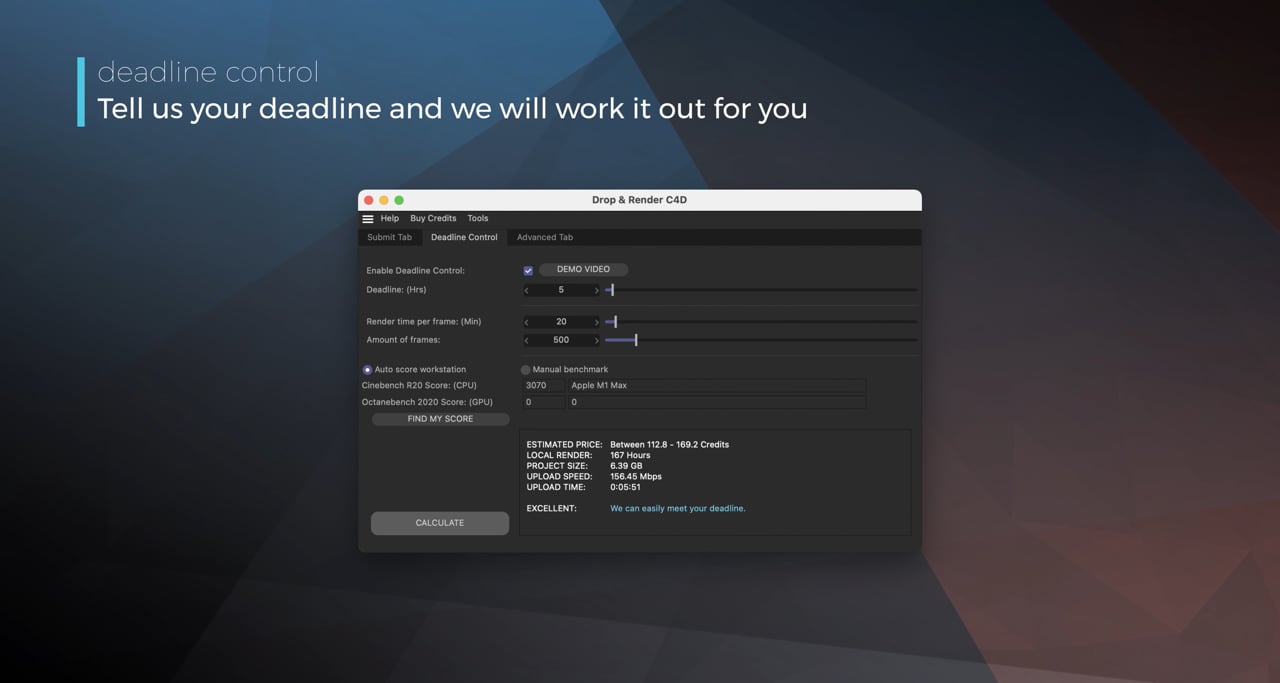
Estimate render time and costs with Deadline Control
Our plugin's Deadline Control system provides upfront estimates for both render times and costs, letting you know what to expect before you even submit a render!
# plugin
# cost
Cinema 4D Take Rendering support
Our farm includes native support for Cinema 4D's 'Takes' feature, letting you upload all your project's variations in a single click!
# features
# tips
# workflow
Optimize your render with a Custom Slice Number
Using a custom slice number lets one machine render multiple frames while only initializing your project once, saving up to 30% in both render times and costs. Works especially well on faster renders!
# cost
# tips
Understanding render priorities
Our priority system has three levels: Sapphire, Emerald and Diamond. The higher the priority, the faster new machines can start working on your projects!
# speed
# priority
Connect your entire office to Drop & Render
We offer a robust system for a team of artists to work together. You can monitor and download one another's work efficiently, all without having to disturb them!
# plugin
# workflow
# teams
Submit a custom frame range to the farm
Only need to render a sequence of your project, or need to see a couple of specific frames? You can set custom frame lists from right within our plugin!
# plugin
# tips
Resubmit workflow
Test a few frames first, then resubmit with updated settings straight from the dashboard. Drop & Render reuses caches and dependencies automatically, so you can focus on the final result.
# resubmit
# workflow
# testframes
Connect your entire office to Drop & Render
Invite teammates, assign roles, and keep everyone in sync. Share assets, download results, and work together on the same projects without missing a beat.
# collaboration
# workflow
# teams
Save time & bandwith by reusing synced assets
Reuse large caches stored on our render farm without downloading them again. A powerful way to save time and bandwidth in your Houdini render workflow.
# reuse
# cache
# storage
Understanding render dependencies
Chain your Houdini nodes the way you like and let Drop & Render handle the order. From parallel jobs to complex dependencies, the HDA adapts to your workflow so everything renders in the right order.
# workflow
# dependencies
# render
Customizing your global and per-render settings
Fine-tune your render jobs directly in the HDA. Set frame ranges, test specific frames, and assign priority so you get the results you want, when you need them.
# control
# priority
# hda
Understanding asset management
Our asset manager scans your scene and handles all path remapping automatically. Quickly add missing files, skip already-synced assets, and keep uploads fast and hassle-free.
# assets
# workflow
Optimize your render with a Custom Slice Number
Speed up rendering by setting the right slice value. Reduce overhead, save credits, and get more out of our Houdini render farm.
# cost
# rendertime
Cooking PDG projects
Drop & Render fully supports PDG workflows. Find out how to use TOP networks on our render farm.
# workflow
Wir starten Sie mit €10 kostenlosen Guthaben!
Unterstützte Software
Firmendetails